Всем привет! Сегодня я подробно расскажу вам, как добавить трек в Яндекс Музыку. Я имею ввиду свою музыку, которой, например, вы не можете найти через поиск. К сожалению, но в Яндексе есть не все произведения – некоторые удаляются из-за запроса правообладателя. А некоторые треки и вовсе никогда не были загружены. Поэтому проще всего их напрямую загрузить в облако.
Читаем – как скачать музыку на телефон Android.
На компьютере (Web-версия)

Итак, давайте теперь посмотрим, как добавить песню в Яндекс Музыку. В этой главе мы рассмотрим именно Web-версию в обычном браузере.
music.yandex.ru
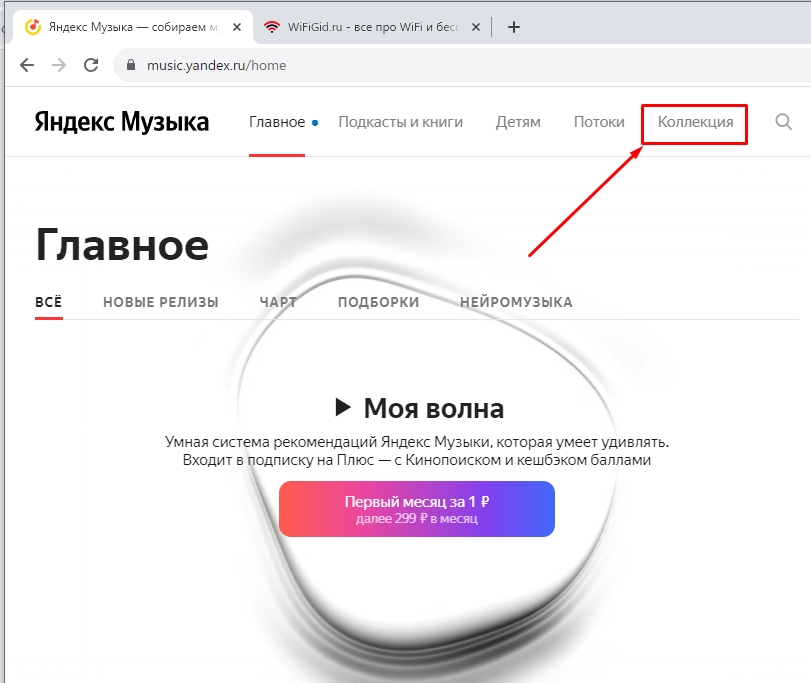
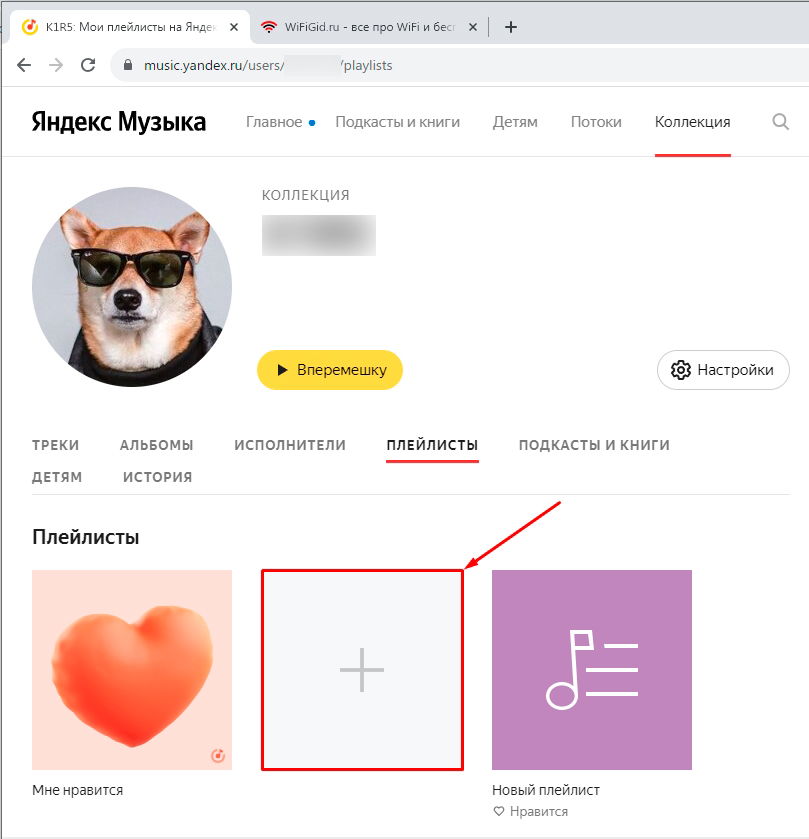
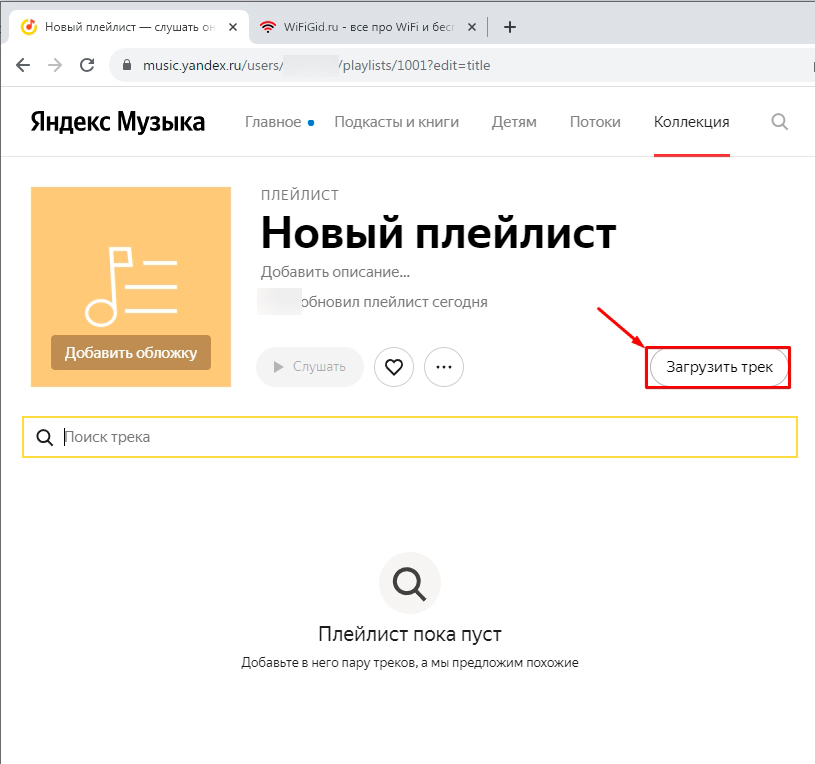
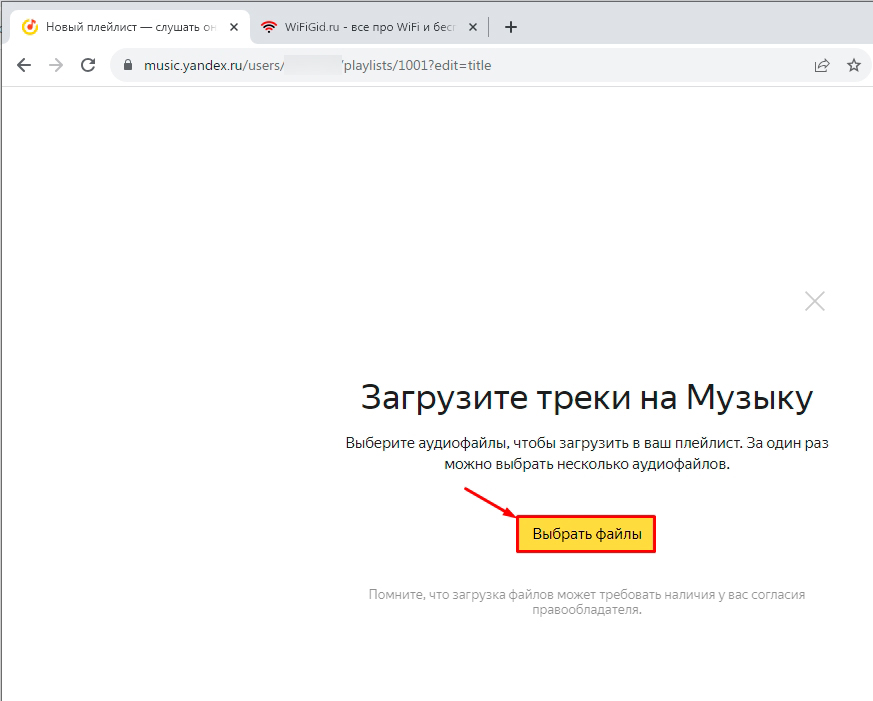
Ctrl
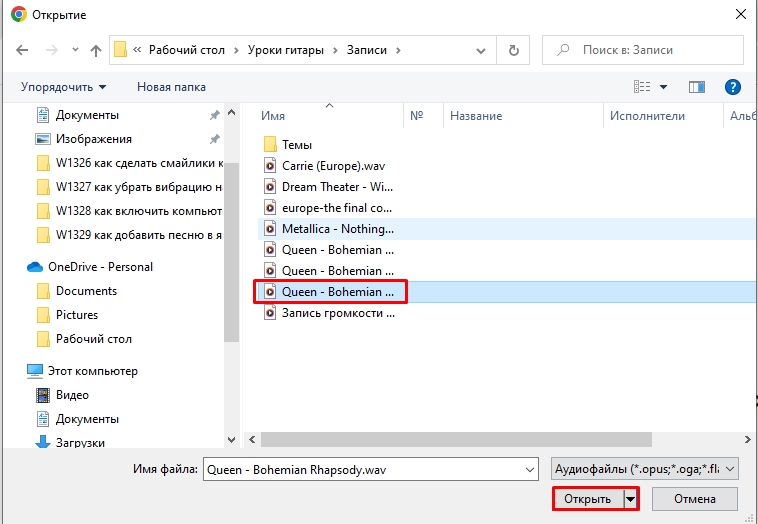
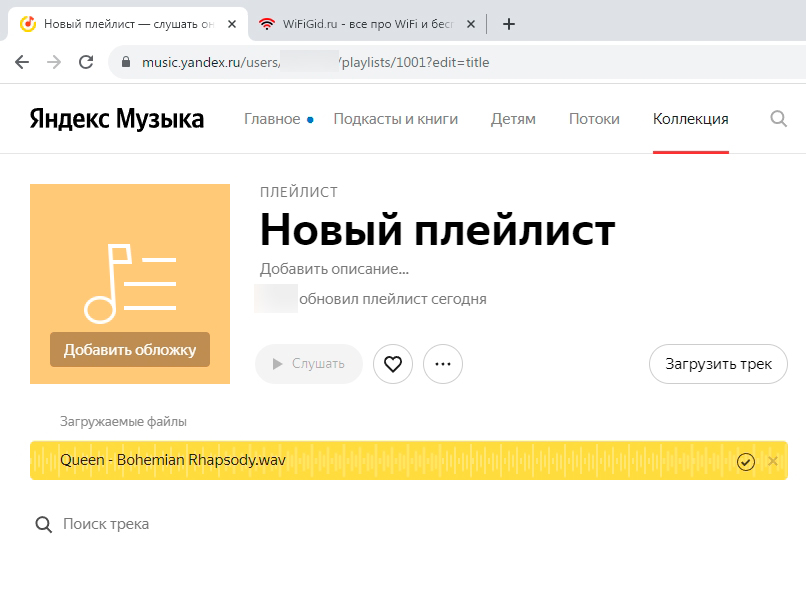
На телефоне
Ранее загрузить музыку в Яндекс Музыка можно было через приложение в разделе «Треки с устройства». Но разработчики почему-то убрали функцию «Импорта» (загрузки). Поэтому сейчас загрузить музыку можно только с браузерной версии для ПК. На телефоне нужно открыть браузер и далее включить настройку «Версия для ПК». Для начала зайдите на сам сайт и авторизуйтесь:
music.yandex.ru
В Яндекс Браузере – жмем по трем линиям в нижнем правом углу. Листаем чуть вниз и жмем «Открыть версию для ПК».
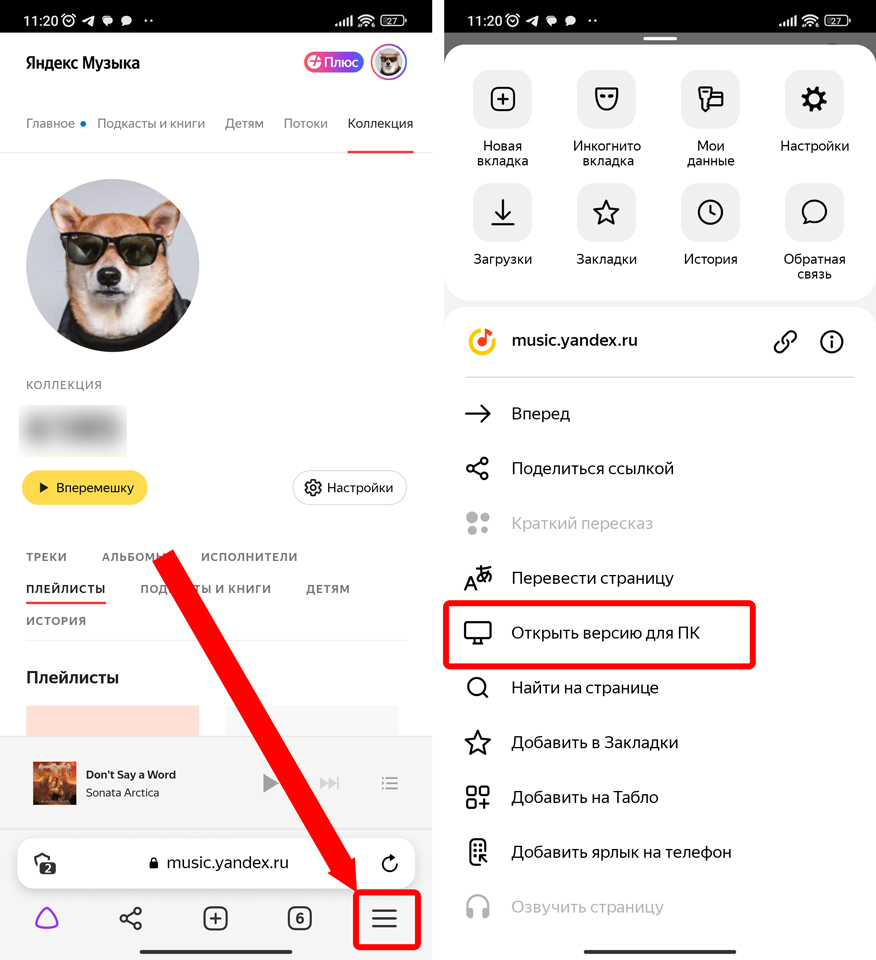
В Google Chrome – чтобы открыть меню, жмем по трем точкам в правом верхнем углу и далее выбираем нужный нам вариант.
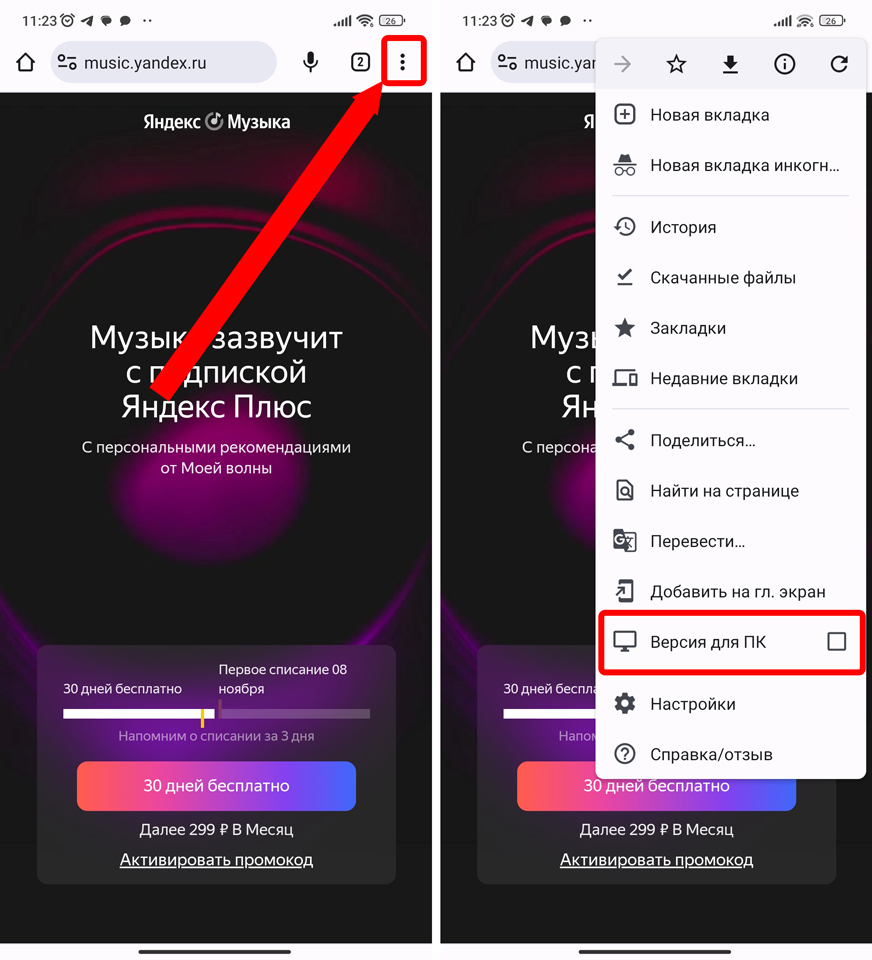
Если у вас iPhone или iPad – в самом верху нажмите по значку «Обновления страницы». Далее выберите команду «Полная версия сайта».
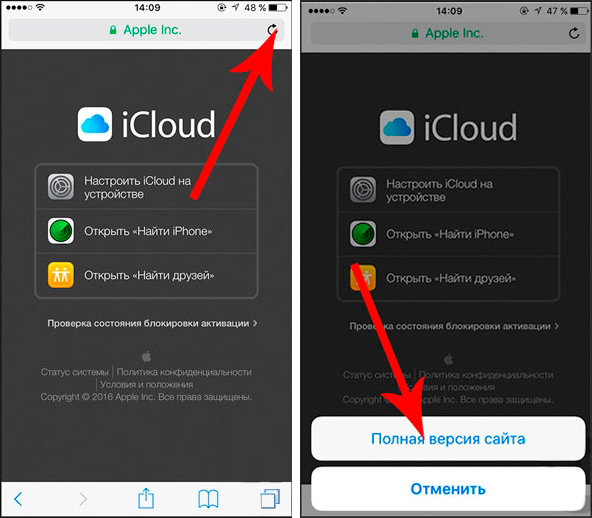
После этого проделываем шаги 3-9 из прошлой главы. При выборе файла, нужно будет выбрать раздел «Аудио» или «Музыка» на телефоне. Если у вас еще остались вопросы – пишите в комментариях. Ждем вас снова в гости на портале WiFiGiD.RU.




